|
Pomembno Accessove storitve 2010 in Accessove storitve 2013 bodo v naslednji izdaji SharePointa odstranjene. Priporočamo vam, da ne ustvarjate novih spletnih aplikacij in preselite obstoječe aplikacije na drugo platformo, npr. Microsoft Power Apps. Accessove podatke lahko daste v skupno rabo s storitvijo Dataverse, ki je zbirka podatkov v oblaku, s katero lahko ustvarite aplikacije platforme Power Platform, avtomatizirate poteke dela, navidezne posrednike in še več za splet, telefon ali tablični računalnik. Če želite več informacij, glejte Uvod: Selitev Accessovih podatkov v Dataverse. |
S poljem za iskanje lahko poiščete vrednosti v eni tabeli, ki jih lahko uporabite v drugi tabeli. V polje za iskanje lahko vnesete vrednosti za spustni seznam in omogočite lažji vnos podatkov v polje. Denimo, da želite na seznam dodati 50 zveznih držav v ZDA, da uporabnikom ne bo treba vnašati imena zvezne države, ampak jo bodo lahko izbrali na seznamu. S čarovnikom za iskanje v Accessu lahko nastavite polje za iskanje za ime zvezne države.
V tem članku
Ustvarjanje polja za iskanje
Če ste za ustvarjanje aplikacije uporabili predlogo zbirke podatkov ali dodali tabelo z uporabo predloge, je Access so morda že ustvaril nekaj relacij za iskanje med tabelami. Če želite poiskati polja za iskanje, odprite tabelo v pogledu načrta v Accessu in v stolpcu Podatkovni tip poiščite podatkovni tip Iskanje.
Če želite uporabiti čarovnika v Accessovi spletni aplikaciji:
-
V Accessovem namiznem programu odprite tabelo v pogledu načrta.
-
V prvo prazno vrstico na seznamu polj vnesite ime novega polja za iskanje in izberite Iskanje v stolpcu Podatkovni tip. S tem zaženete čarovnika za iskanje.
Pomembno: V Accessovi spletni aplikaciji morate dodati novo polje in ga takoj nastaviti tako, da uporablja podatkovni tip »Iskanje«. Če poskusite obstoječe polje spremeniti v podatkovni tip »Iskanje«, ne boste mogli shraniti sprememb v strukturi tabele, tudi če polje nikoli ni vsebovalo nobenih vrednosti. Ta omejitev velja le za spletno aplikacijo.
-
Kliknite Želim, da polje za iskanje pridobi vrednosti v drugi tabeli ali poizvedbi.
-
Izberite tabelo ali poizvedbo, ki jo želite uporabiti kot vir podatkov.
-
Na seznamu Katero vrednost želite prikazati v svojem iskanju? izberite polje ali poizvedbo, ki jo želite uporabiti za podatke za iskanje.
-
Na seznamu Ali želite razvrstiti elemente v svojem iskanju? nastavite način razvrščanja vrednosti.
-
Izberite enega od možnih dejanj, ki bo izvedeno pri izbrisu zapisa iz izvorne tabele.
Opomba: Možnost Prepreči brisanje, če obstajajo ustrezni zapisi ... je običajno najboljša izbira, saj ohranja celovitost podatkov. Druge možnosti uporabljajte previdno.
-
Kliknite V redu in shranite tabelo.
Več informacij o podatkovnih tipih v Accessovih aplikacijah.
Ustvarjanje polja s seznamom vrednosti
Ustvarite lahko seznam vrednosti, ki ga lahko uporabite namesto obstoječega polja ali poizvedbe za vir.
-
V Accessovem namiznem programu odprite tabelo v pogledu načrta.
Pomembno: V spletni aplikaciji morate uporabiti novo polje. Če podatkovni tip polja spremenite v »Iskanje«, ne boste mogli shraniti sprememb v strukturi tabele, tudi če polje nikoli ni vsebovalo nobenih vrednosti.
-
Dodajte novo polje in izberite Iskanje za podatkovni tip. S tem zaženete čarovnika za iskanje.
-
Kliknite Želene vrednosti bom vnesel sam.
-
Vnesite vrednosti, in sicer eno v vsako vrstico, nato pa kliknite V redu.
Primerjava kontrolnikov za kombinirano polje in samodokončanje
V tem pogledu:
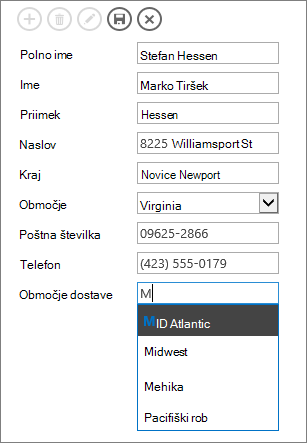
-
V polju Območje dostave je uporabljen kontrolnik za samodokončanje. Ko vnesete prvo ali prvih nekaj črk območja, se premaknete na prvi rezultat na seznamu. Kontrolnik za samodokončanje uporabite, če že veste, kaj iščete, in se ne želite pomikati po dolgem seznamu. Za več informacij si oglejte Dodajanje kontrolnika za samodokončanje v pogled.
-
V polju Zvezna država je uporabljen kontrolnik za kombinirano polje. Kliknite puščico dol, da prikažete celoten seznam vrednosti. Kombinirano polje uporabite, če si želite takoj ogledati vse možnosti na seznamu. Za več informacij si oglejte Dodajanje kombiniranega polja v pogled.










